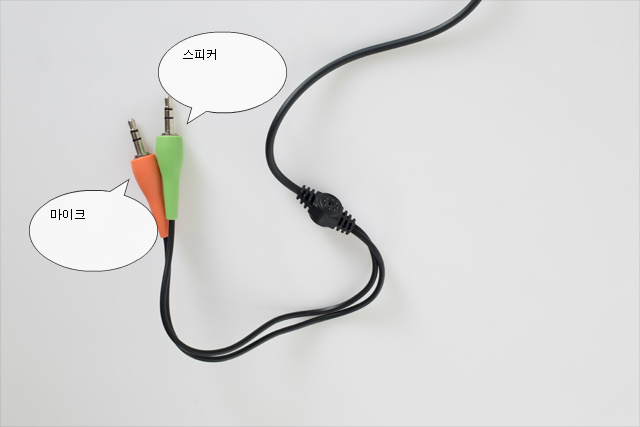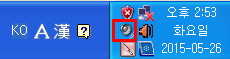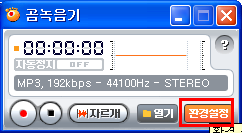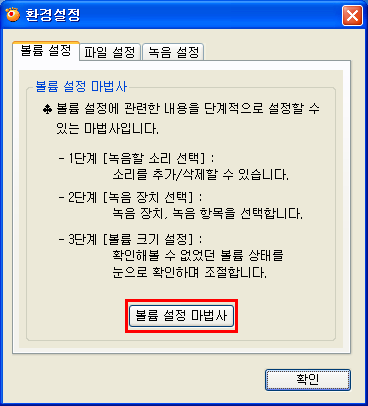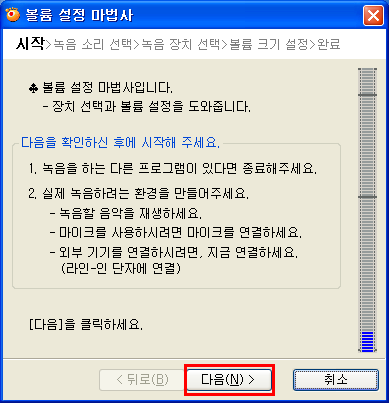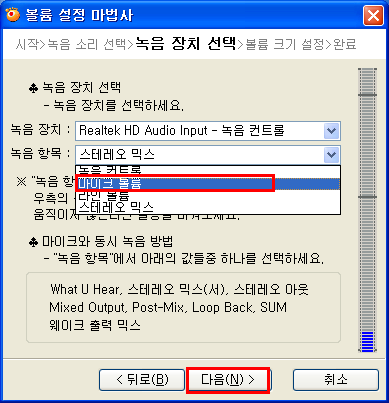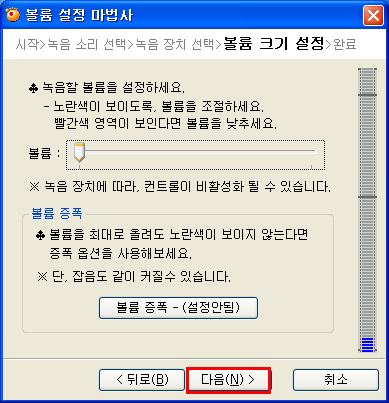곰녹음기 마이크녹음 마이크 녹음 방법 헤드셋녹음방법 마이크 녹음 안되요.
곰녹음기 마이크녹음 마이크 녹음 방법 헤드셋녹음방법 마이크 녹음 안되요. 해결방법을 알려드립니다.
곰녹음기 마이크녹음 하는방법은 간단합니다. 제가 윈도우xp 에서 마이크녹음 을 테스트 해봤는데 잘되네요.
저는 헤드셋으로 녹음 해봤습니다. 마스터 볼륨에서 마이크 볼륨 음소거를 를 해제하고 볼륨을 최대로 해놓고했는데
해더니 바보되네요... 윈도우7 은 조금 다르겠지만 크게 다르지 않을 것같네요. 마이크 볼륨 음소거 된거 해제하고
볼륨만 최대로 설정하면 마이크녹음이 됩니다.
마이크나 헤드셋 마이크 녹음이 안된다면 먼저 마이크 잭(분홍색)과 스피커 잭(초록색)을 잘 연결했는지 보세요! 만약 제대로 연결이 되어있다면 컴퓨터 본체 뒤쪽에도 연결 할 수 있는 구멍이 있으니 그쪽에도 한번 끼워보세요!
마이크가 되는지 안되는지를 보고 싶으시다면 곰녹음기를 키고 녹음 테스트 해보시면 마이크가 제대로 작동이 되고 있는지 알 수 있으실 겁니다!
윈도우XP 기준으로 설명해드립니다.
1. 먼저 헤드셋이 잘 연결 되어있는지 확인
헤드셋을 본체뒷면 또는 앞면에다 연결해주세요..
2. 헤드셋 연결이 완료되면 마이크 녹음 설정하기
스피커모양 볼륨을 더블클릭해주세요.
마스터 볼륨 창이뜨면 우측에 마이크 볼륨에서 음소거 된거 체크해제해주시구요.
볼륨을 위로 올려서 최대로 해주세요.
그리고 곰녹음기로 녹음 하시면 마이크가 녹음될거에요..
곰녹음기는 기본으로 스테레오 믹스 녹음 으로 설정되어있는데
스테테오 믹스는 컴퓨터에서 나는 모든 소리를 녹음 하는 기능입니다.
마우스 클릭하는 소리까지 녹음이 됩니다.
이 기능은 컴퓨터 소리와 마이크를 동시에 녹음 할 때 사용합니다.MR틀어놓고 마이크로 노래하면 같이 녹음이 되는거구요..
마이크 소리만 녹음 하고 싶으시면 곰녹음기 환경설정으로 들어가서 마이크녹음 만 설정하시면됩니다.
마이크만 녹음하는 방법은 아래방법을 참고하세요.
환경설정 클릭
볼륨 설정 마법사 클릭
다음 클릭
다음 클릭
마이크 볼륨 마법사 선택하고 다음 클릭
다음 클릭
완료 클릭
이렇게 설정하면 마이크 소리만 녹음이 됩니다.
음악과 목소리를 같이 녹음 하시려면 "스테레오 믹스" 를 사용하시면 됩니다. 스테레오 믹스란 "컴퓨터에서 나오는 소리"를 의미합니다.
(곰녹음기 환경설정 볼륨 설정 마법사 에 가시면 스테레오 믹스를 사용할지 안할지가 결정 됩니다.)
※ 만약 컴퓨터 음악과 같이 녹음을 하지 않는데 스테레오 믹스가 켜져있으면 잡음의 원인이 되오니, 컴퓨터 음악과 따로 녹음하실때는 끄시는걸 추천드려요.
스테레오 믹스에는 마우스 클릭, 컴퓨터 오류음, 폴더 이동 시에 나는 소리등 다양한 소리로 인해 녹음시에 잡음이나 노래와 무관한 음이 녹음되기 매우 쉽습니다. 우선은 추천드리지 않는 첫번째 이유입니다.
두번째 이유에는, 마이크를 사용할 떄는, 컴퓨터로 마이크에서 인식한 음을 나오게 하기 전까지 걸리는 시간이 있습니다. 이 딜레이 때문에 음악과 노래를 동시에 녹음 할 경우, 음악보다 노래가 느린 경우가 자주 발생하는 것을 이유로 들수 있습니다.
마지막으로, 노래를 한번에 다 불러야 된다는 부담감이 있습니다. 만약 노래를 부르다가 가사가 틀리거나 다른 커다란 잡음이 울릴 시에 녹음을 처음부터 다시 해야되는 불편한 점이 있습니다. 이것이 마지막 이유입니다.
녹음의 방법은 본인의 선택이지만 좀더 본인의 만족도가 높은 방식을 선택하시면 좋을거 같습니다.